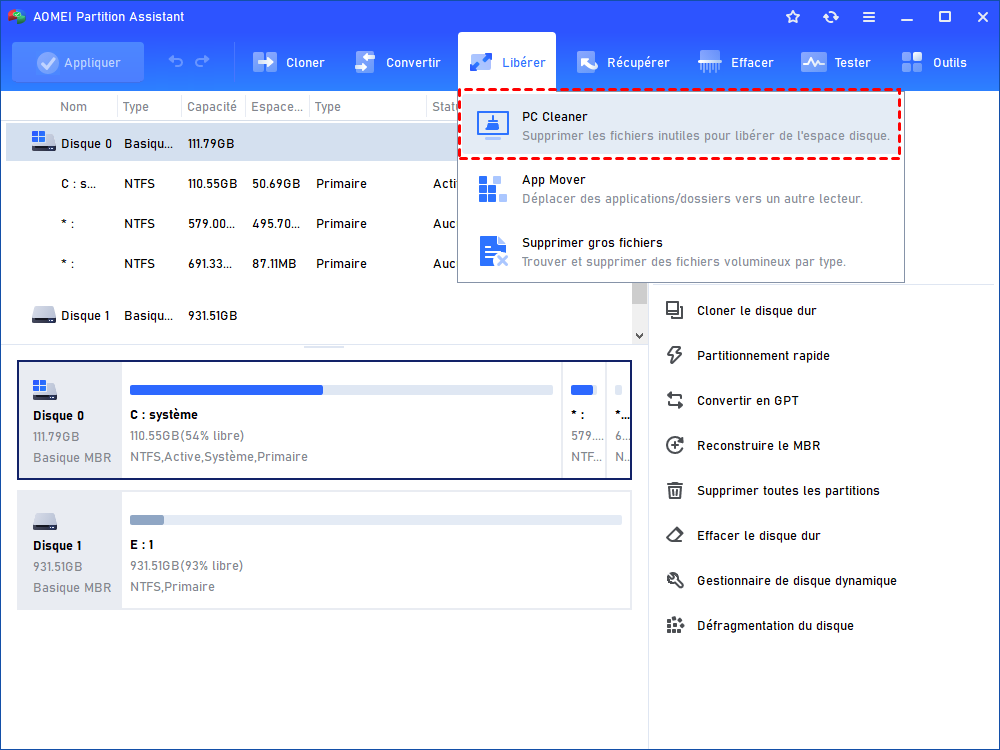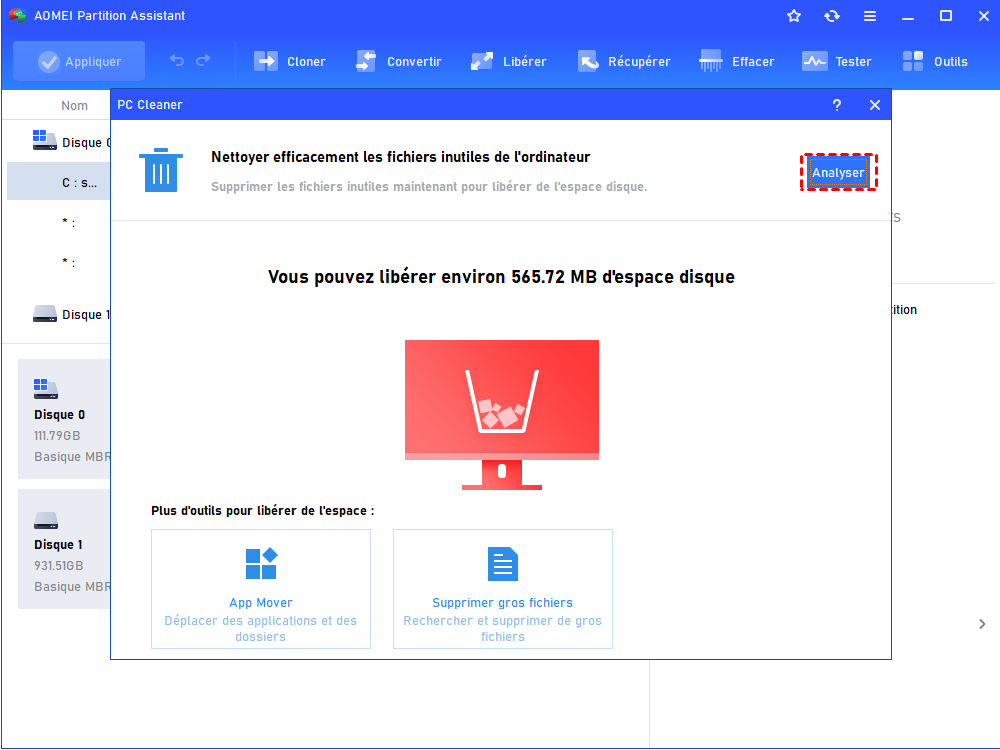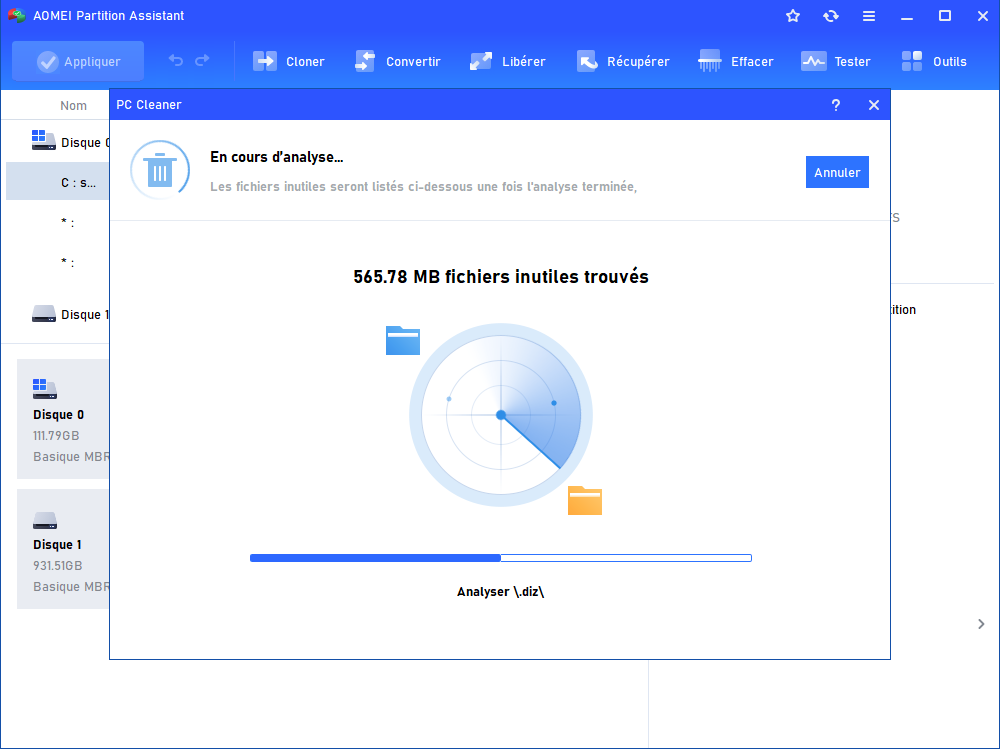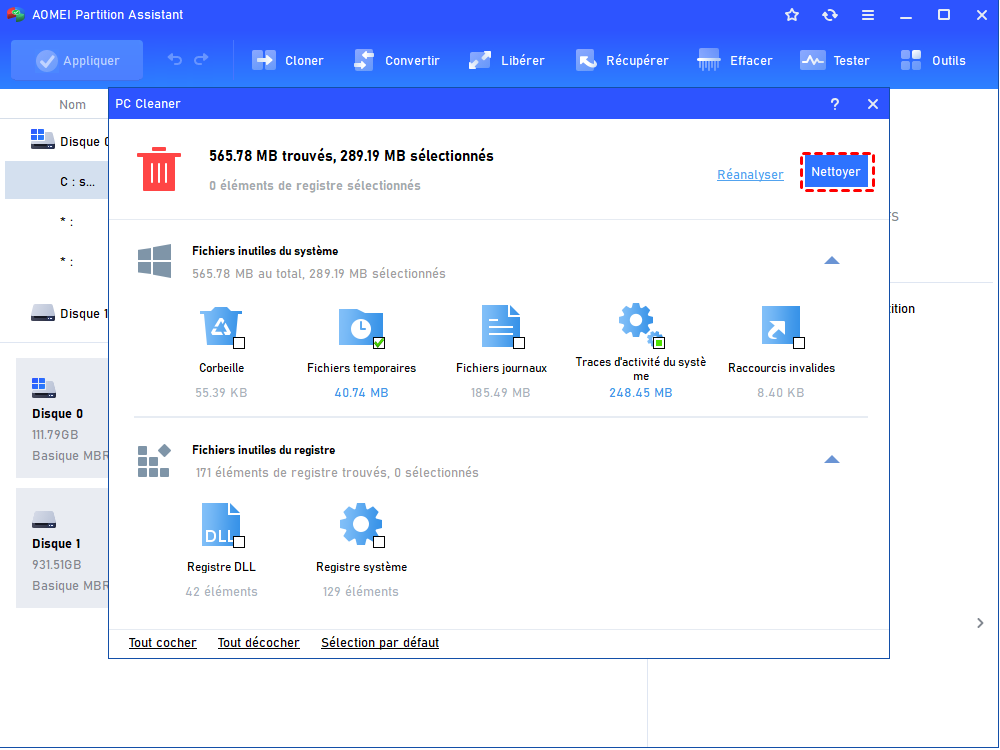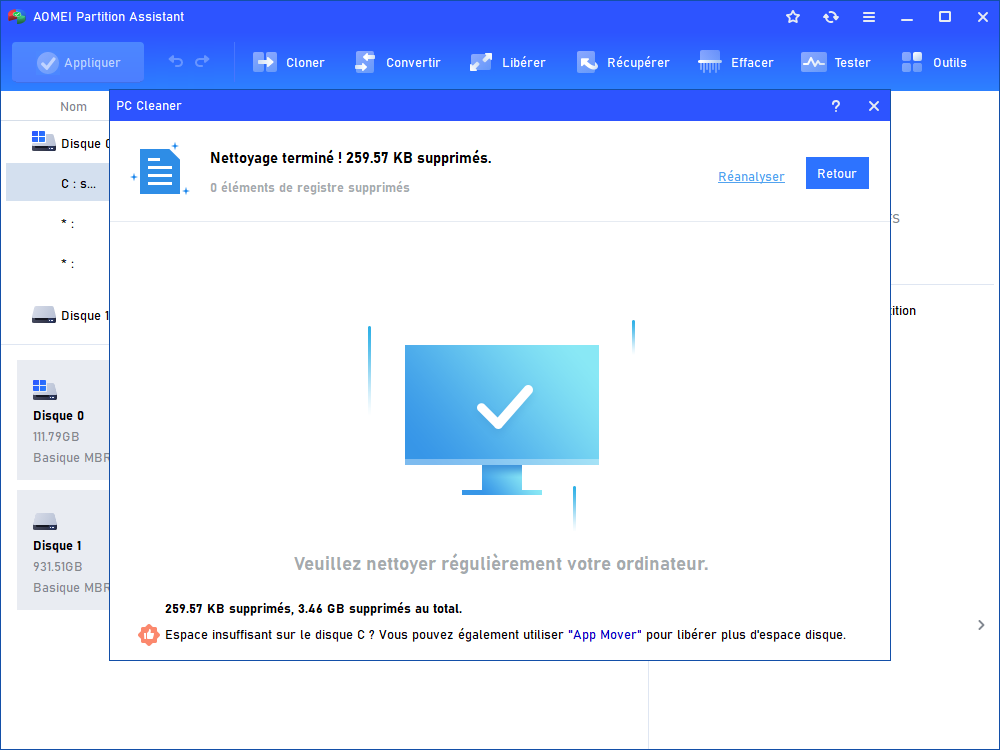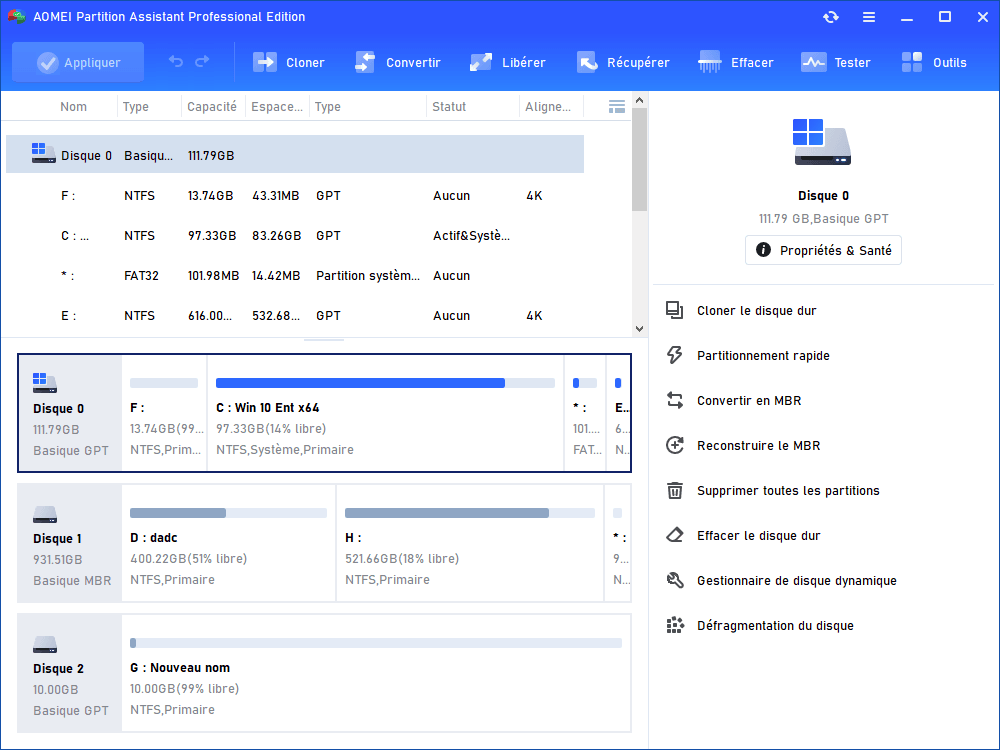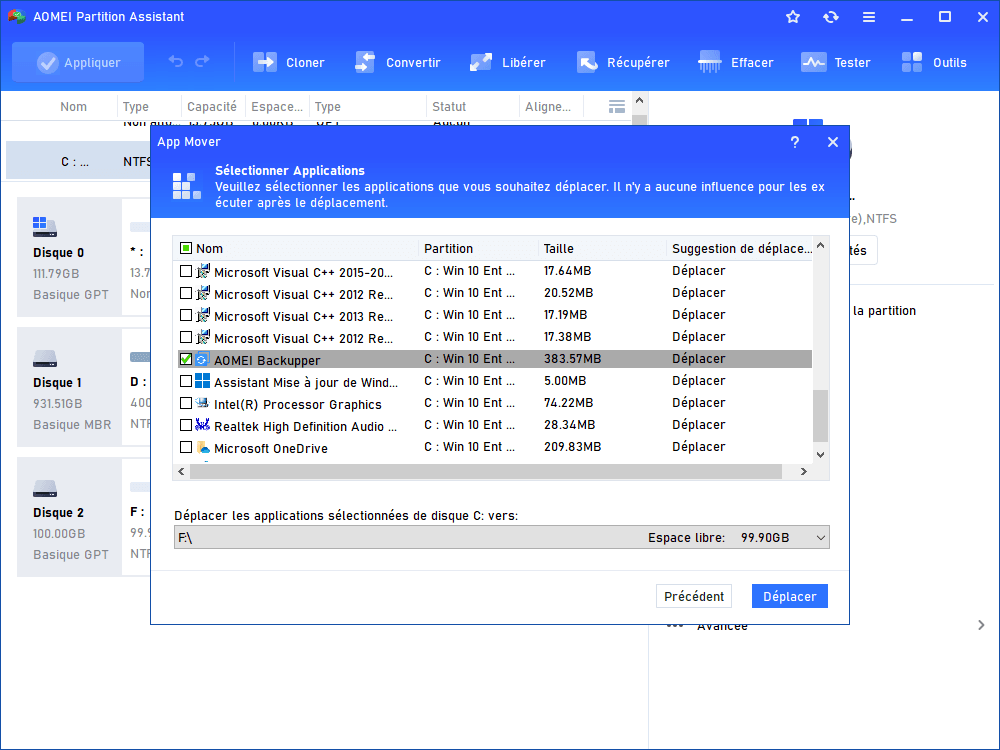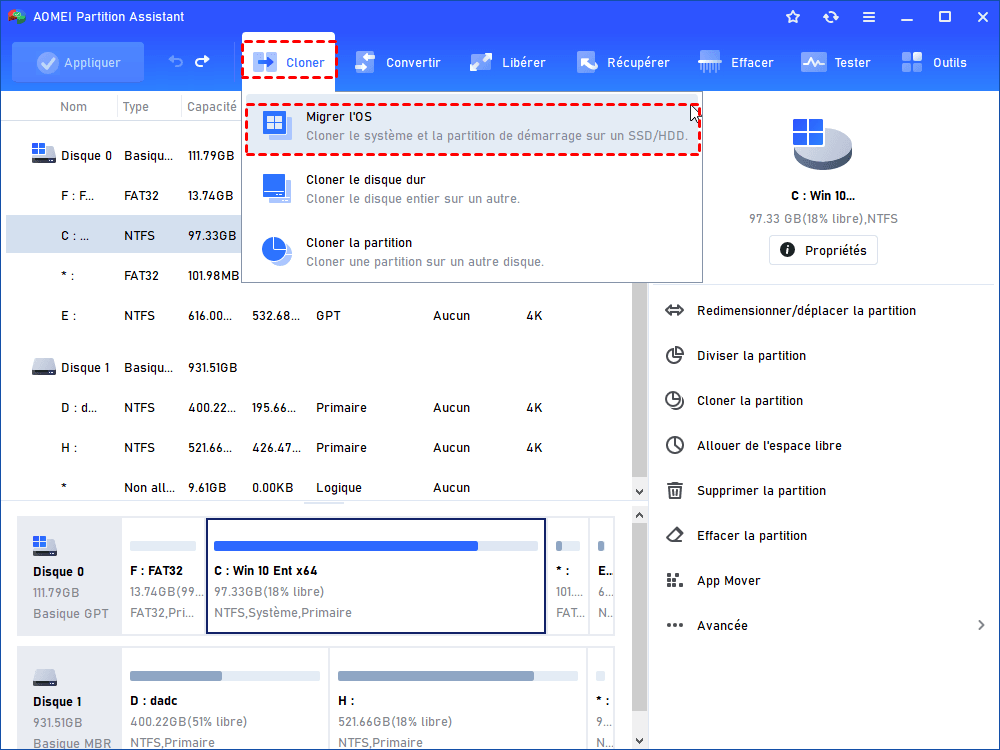[Gratuit] Meilleur logiciel de nettoyage et d’optimisation de PC pour Windows 10 et 11
Outre les outils intégrés, quel est le meilleur nettoyeur et optimisateur de PC pour Windows 10 ou 11 ? Vous pouvez trouver le meilleur nettoyeur de PC gratuit pour PC Windows dans cet article.
Au fil du temps, vous constaterez peut-être que votre ordinateur devient plus lent et moins réactif, et parfois même se bloque. Une des raisons possibles est que les données excessives et les fichiers inutiles occupent beaucoup d'espace. Dans ce cas, vous devez nettoyer votre ordinateur.
De nombreux utilisateurs utiliseront le Nettoyage de disque fourni avec Windows, mais l'espace qu'il peut nettoyer est limité et vous pourriez craindre de supprimer les fichiers système nécessaires en raison d'un fonctionnement incorrect. Alors, faire appel à un nettoyeur professionnel tiers est une meilleure option.
Qu'est-ce que les nettoyeurs de PC ?
Les nettoyeurs de PC sont des outils fiables qui aident les utilisateurs à accélérer Windows et à améliorer les performances globales en effectuant de nombreuses activités d'optimisation. Un logiciel de nettoyage fiable peut supprimer les fichiers inutiles, différents types de caches, les cookies, les fichiers temporaires, l'historique de navigation et d'autres éléments. Il aide également les utilisateurs à supprimer les fichiers de registre défectueux et les objets de démarrage, ainsi qu'à minimiser les processus en arrière-plan pour libérer de la RAM.
Comment choisir un nettoyeur de PC gratuit et fiable pour Windows ?
De nombreux utilisateurs ont peut-être été confrontés au fait que leurs PC Windows ont des plantages fréquents du système, le démarrage lent ou d'autres défauts typiques du PC. Si vous êtes dans ce cas, c'est le moment idéal pour vous rechercher un logiciel de nettoyage gratuit et fiable pour PC Windows 10 ou 11. Bien que le marché des logiciels propose divers produits similaires, comment trouver un nettoyeur de disque adapté ou un optimisateur de système avancé parmi de nombreux produits ?
Eh bien, tout d'abord, vous devez savoir quel type d'optimisateur de PC vous recherchez : gratuit ou payant ; service de base ou optimisation avancée ; uniquement pour le nettoyage ou pour une gestion complète du disque ; avez-vous besoin d'un booster de jeu...
Une fois que vous avez pris votre décision, vous pouvez trouver votre meilleur nettoyeur et optimisateur de PC.
Télécharger le meilleur nettoyeur de PC gratuit pour Windows 10 et 11
Si vous avez besoin non seulement d'une fonction de nettoyage, mais aussi d'autres fonctions de gestion de disque pour vous aider à optimiser et à organiser votre appareil, nous vous suggérons de choisir AOMEI Partition Assistant Standard, un gestionnaire de disque et de partition gratuit pour les utilisateurs de Windows 11/10/8/1.1/7/XP.
Ce logiciel puissant présente de nombreux avantages qui le distinguent.
- Quelques-uns des principaux avantages :
- Nettoyer en profondeur de votre PC : La fonction « PC Cleaner » peut analyser vos disques et votre système pour trouver tous les fichiers inutiles, et vous pouvez personnaliser la partie des fichiers que vous souhaitez supprimer. Tous les fichiers temporaires, les caches système et le cache RAW seront nettoyés en cliquant sur le bouton « Nettoyer ».
- Convivial : L'interface simple et des instructions claires permettent de réaliser l'opération en quelques clics, même pour les novices en informatique.
- Assurer la sécurité des données : Il analysera et répertoriera uniquement les fichiers inutiles de votre ordinateur. Vous n'avez pas à craindre de perdre des fichiers importants à cause de mauvaises opérations.
- Hautement compatible : Compatible avec Windows 11/10/8/7/Vista/XP (64 bits et 32 bits).
- Multifonctionnel : En plus d'un nettoyeur de disque, cet outil dispose de nombreuses autres fonctions pratiques pour optimiser votre Windows, telles que le clonage de disque, le test de vitesse du disque, la défragmentation de disque dur, la fusion de partition/espaces non adjacents non alloués, la conversion de disque de données entre MBR/GPT...
Avec un seul outil, vous pouvez en faire plus pour la maintenance de votre PC.
Étape 1. Installez et lancez AOMEI Partition Assistant Standard, puis cliquez sur « Libérer » > « PC Cleaner ».
Étape 2. Dans la fenêtre contextuelle, cliquez sur « Analyser » pour analyser les fichiers inutiles.
Étape 3. Attendez que le processus d'analyse soit terminé.
Étape 4. Lorsque l'analyse est terminée, tous les types de fichiers indésirables disponibles seront répertoriés. Ensuite, cochez les options que vous souhaitez nettoyer, puis cliquez sur « Nettoyer » pour lancer le processus de nettoyage.
Étape 5. Lorsque vous voyez un symbole correct affiché dans l'interface, vous pouvez cliquer sur « Retour » pour quitter la fenêtre.
Votre PC se débarrassera alors de tous les fichiers inutiles superflus.
Lecture supplémentaire : Optimisateur système avancé - AOMEI Partition Assistant Professional
Pour maintenir votre ordinateur en bon état de fonctionnement pendant une longue utilisation, une maintenance de base ne suffira pas, en particulier pour les utilisateurs expérimentés qui ont toujours besoin de tester, de développer de nouveaux produits et d'autres travaux qui nécessitent que leur PC soit dans un état agréable et stable. Ainsi, pour ce groupe d'utilisateurs, nous vous suggérons de choisir l'édition Professional, AOMEI Partition Assistant Professional.
Par rapport à la version Standard, la version Pro permet aux utilisateurs d'effectuer une gestion plus avancée. Les utilisateurs peuvent cloner le disque système entre le disque MBR et GPT, ou convertir les disques système entre ces deux styles de partition différents.
Si vous constatez que votre lecteur C est presque plein, cet outil peut vous aider à allouer de l'espace libre à partir d'un autre lecteur vers votre lecteur C, ou à déplacer certains programmes ou jeux installés vers un autre disque pour libérer plus d'espace pour le système.
Certains utilisateurs qui souhaitent exécuter Windows 11 lors de la sortie de la mise à jour 22H2 peuvent choisir d'acheter un nouveau meilleur disque pour accueillir le nouveau système, mais la réinstallation du système prend du temps. Dans ce cas, vous pouvez migrer votre système vers votre nouveau disque avec la fonction « Migrer l’OS » de ce logiciel pour éviter la réinstallation, et tous vos paramètres personnalisés ne seront pas modifiés sur votre nouveau disque.
Conclusion
Après avoir lu cet article, vous connaissiez peut-être le meilleur nettoyeur de PC gratuit pour Windows 10 et 11. AOMEI Partition Assistant est un optimisateur de PC Windows très pratique avec diverses fonctions pratiques. De plus, il dispose de la version Server pour Windows Server 2022/2019/2016/2012(R2)/2008(R2)/2003.